在进行创建的Android studio的项目中进行使用进行添加会有一个图标的,那么在使用的图标能在不同的分辨上都能使用的话,就需要在项目进行添加不同的分辨率类型的文件,已能更好适配不同分辨率的机型。
1、进行打开Android studio的开发文件,然后进行加载Android的开发项目,然后进行点击菜单中的“file”的选项。
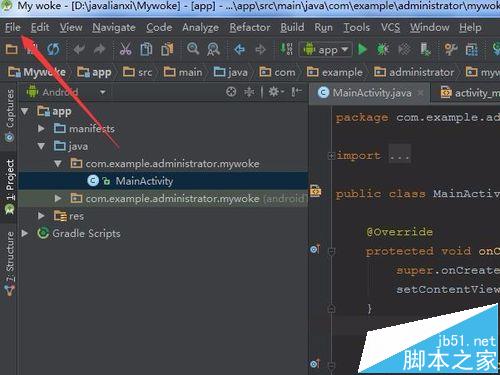
2、点击完file的选项之后,就会弹出了一个下拉的菜单中进行选择一个为“new”的选项

3、然后就会弹出了一个下一级的菜单中,进行选择下一家菜单中的“Image assert”的选项。
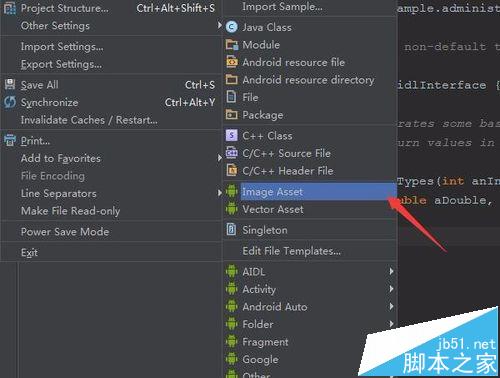
4、就会弹出了一个image assert的窗口,然后进行需要进行选择一个image图标中,在image file中进行选择电脑中的图标,设置完成之后,进行点击next选项。
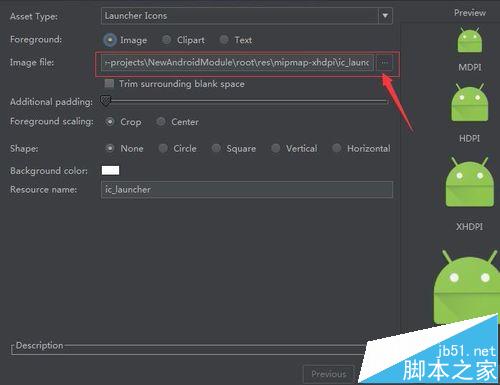
5、在target module中选中是需要加载到哪个的模块当中,已选中当前中项目默认即可,res directory为文件存放的路径位置选择,可以默认,点击”finish“。
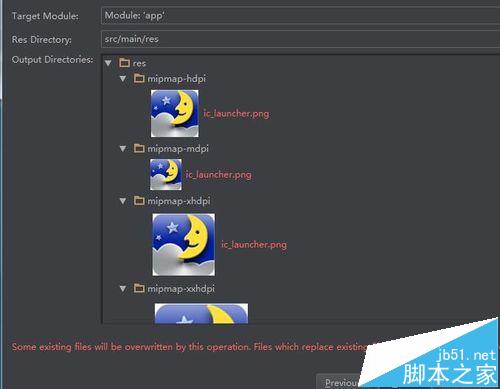
6、创建完成完成之后,可以到项目的res/mipmap就创建不同分辨率的图标。
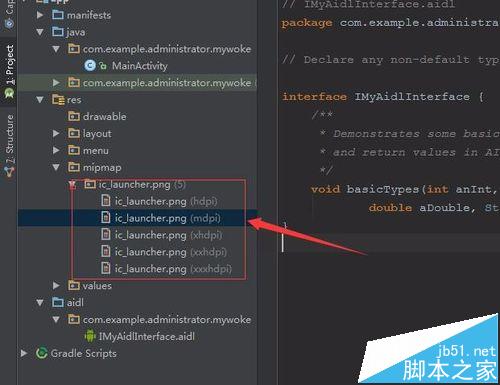
相关推荐:
Android studio怎么开启代码自动补全?
Android studio中HTTP协议代理怎么设置?
Android studio重新配置Android SDK路径的详细教程
新闻热点
疑难解答
图片精选